kintone 連携時のユーザー連携について、CSV入力する方法
- kintone ログインに2要素認証を設定していた場合、cybozu 社の仕様によりAPI による連携ができません。
- この場合、cybozu 共通管理ページでCSV 出力した情報を使用して、kintone 連携が可能になります。
【関連マニュアル】
STEP1:サイボウズの共通管理ページでCSVデータを出力する
・サイボウズにログインします。(https://www.cybozu.com/jp/login/index.html)
・左メニューから「cybozu.com 共通管理」を選択します。
・「システム管理」の「ログイン」をクリックします。
・2要素認証にチェックが入っていることを確認します。
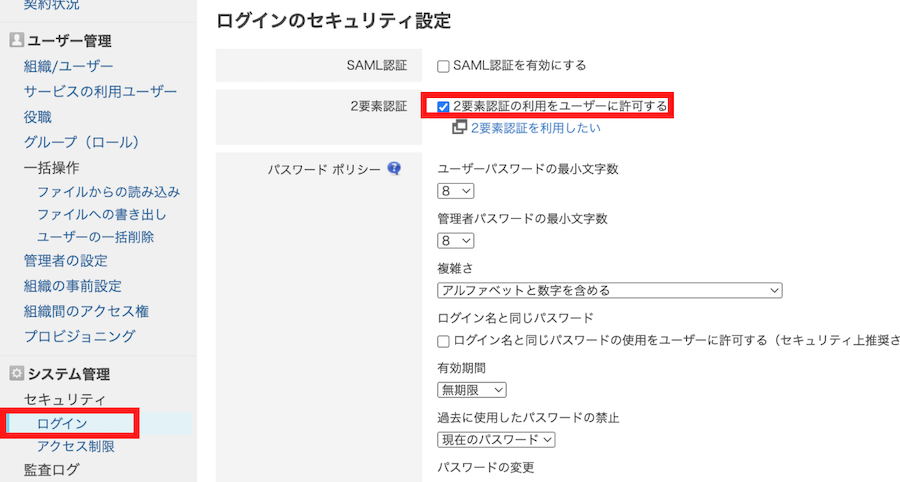
・「ユーザー管理」の「ファイルへの書き出し」をクリックします。
・「ファイルに書き出す項目」について、「ユーザーの利用サービス」を選択します。
・「書き出す」ボタンをクリックします。
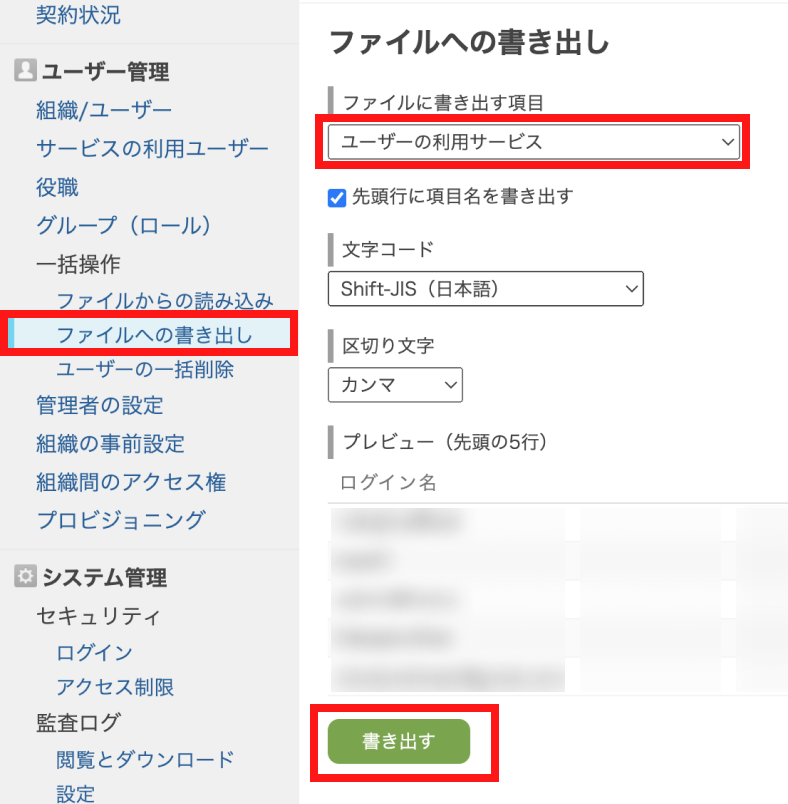
STEP2:Front Agent の管理者機能にて、キントーン設定を行う
・Front Agentにログインし、サイドメニューの「管理者機能」をクリックします。
・「CRM連携」の「キントーン設定」をクリックします。
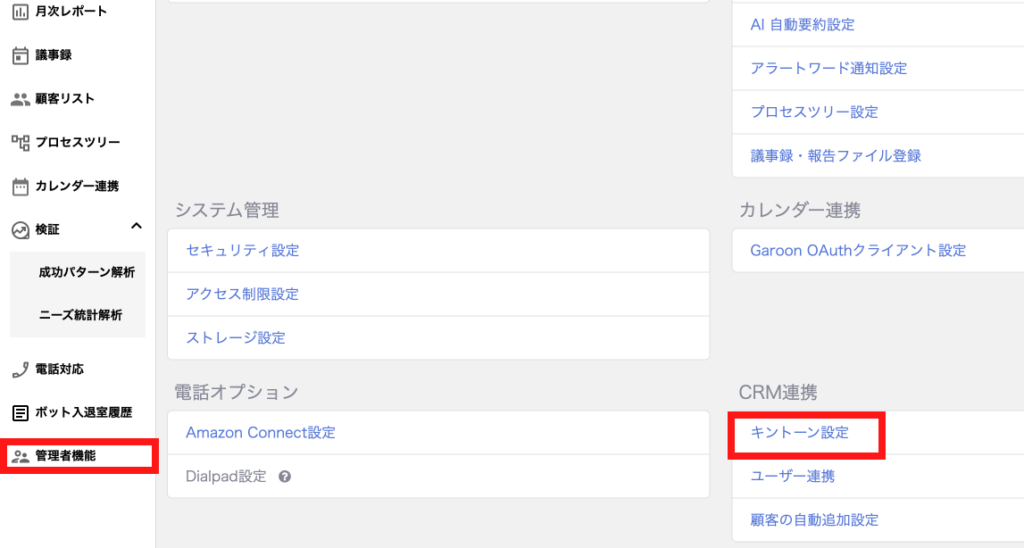
・「2要素認証を有効にしている場合はチェック」にチェックを入れます。
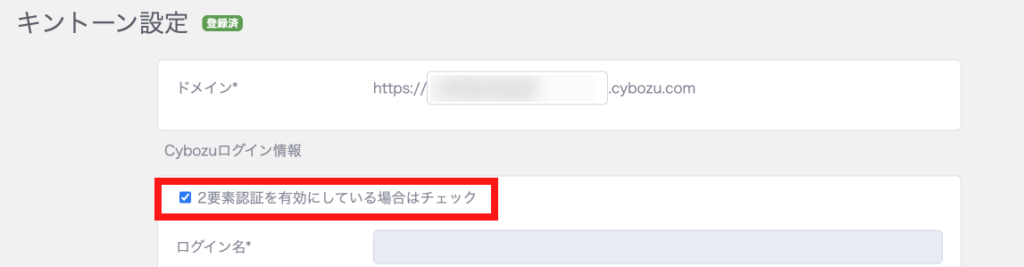
STEP3:CSVデータをインポートし、ユーザー連携を行う
・サイドメニューの「管理者機能」をクリックします。
・「ユーザー連携」をクリックします。
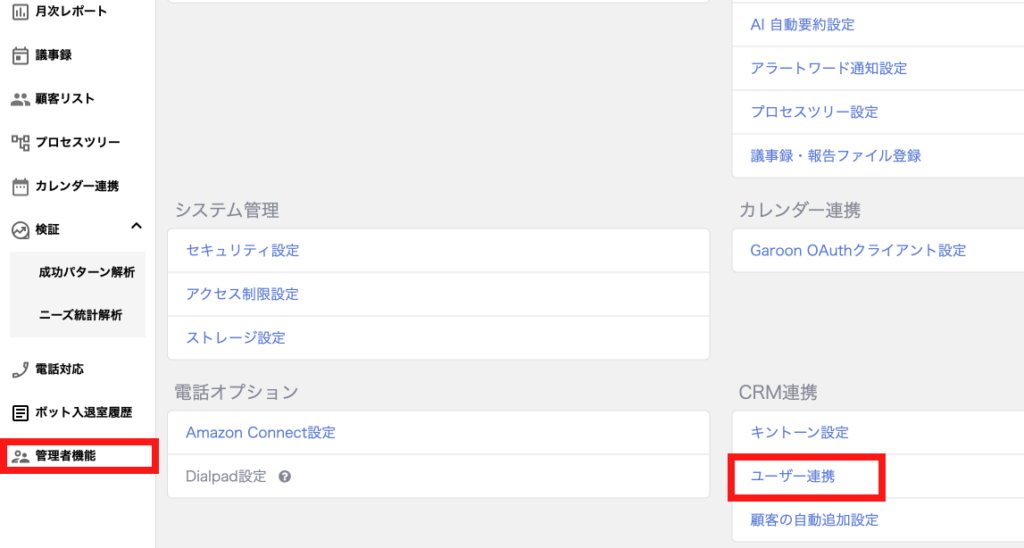
・「Cybozuユーザーインポート」をクリックします。

・STEP1で書き出したCSVファイルをドラック&ドロップするか、ファイルアップロードゾーンをクリックしてファイルを選択します。
・「インポート」ボタンをクリックし、CSVファイルをアップロードします。
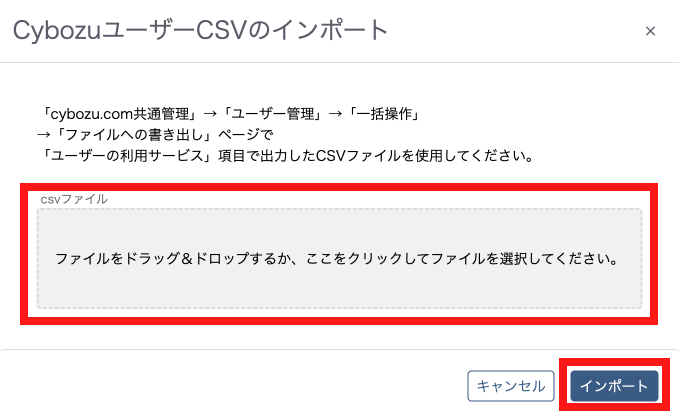
・インポート後は、kintoneのユーザーに対して、連携するFront Agentユーザーを設定します。
(詳細は、マニュアル「Kintone連携」の「管理者:Kintoneユーザーへの紐づけ」の項目参照)